很多小伙伴在使用edge浏览器的过程中都喜欢根据自己的使用习惯对浏览器进行各种个性化设置,例如更改浏览器中字体的大小,主题样式或是首页壁纸等。有的小伙伴在使用Edge浏览器时不想要在搜索框中输入文字时自动关联自己的历史搜索记录,导致自己的隐私泄露,这时我们只需要打开隐私、搜索和服务页面中的地址栏和搜索选项,最后将“使用我键入的字符向我显示此设备上的历史记录、收藏夹和其他数据的建议”的开关按钮点击关闭即可。有的小伙伴可能不清楚具体的操作方法,接下来小编就来和大家分享一下Edge浏览器关闭地址栏建议的方法。

1、第一步,我们在电脑中打开Edge浏览器,然后在浏览器页面右上角点击打开“...”图标

2、第二步,打开“...”图标之后,我们在下拉列表中点击打开“设置”选项

3、第三步,进入Edge浏览器的设置页面之后,我们在左侧列表中点击打开“隐私、搜索和服务”选项

4、第四步,接着我们在隐私、搜索和服务的右侧页面中再点击打开“地址栏和搜索”选项

5、第五步,最后在地址栏和搜索的页面中,我们将“使用我键入的字符向我显示此设备上的历史记录、收藏夹和其他数据的建议”的开关按钮点击关闭即可

以上就是小编整理总结出的关于Edge浏览器关闭地址栏建议的方法,我们在Edge浏览器的隐私、搜索和服务页面中打开地址栏和搜索选项,接着在新页面中关闭“使用我键入的字符向我显示此设备上的历史记录、收藏夹和其他数据的建议”的开关按钮即可,感兴趣的小伙伴快去试试吧。
 原神新手甘雨圣遗物选择什么
原神新手甘雨圣遗物选择什么
原神新手甘雨圣遗物选择什么,原神新手甘雨圣遗物选择什么?原......
阅读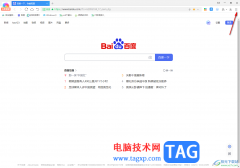 360极速浏览器设置在新标签打开地址栏输
360极速浏览器设置在新标签打开地址栏输
大家常常会通过360极速浏览器进行网页的浏览操作,在进行网页......
阅读 Google敦促Chromium开发人员停止使用Windows
Google敦促Chromium开发人员停止使用Windows
微软已经明确表示,对Windows 7的依赖即将结束,该公司的重点是......
阅读 基于PhantomJS的校园网质量分析及优化
基于PhantomJS的校园网质量分析及优化
对于互联网建设来说,提升终端用户的访问质量是重要目标。根......
阅读 Excel批量复制文件目录的方法
Excel批量复制文件目录的方法
很多小伙伴在编辑表格文档的过程中,经常会遇到各种各样的问......
阅读 AMD Instinct MI300 可能使用
AMD Instinct MI300 可能使用 爆料:苹果或会带来三款
爆料:苹果或会带来三款 华为发布 MateBook E 和 Mat
华为发布 MateBook E 和 Mat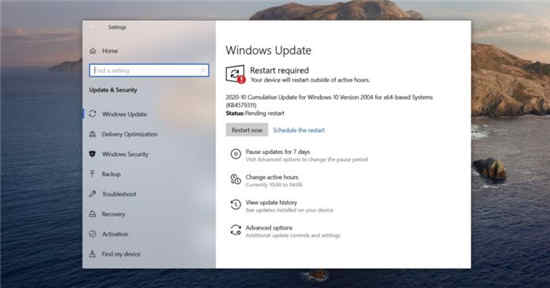 Windows10明年仍将获得两项
Windows10明年仍将获得两项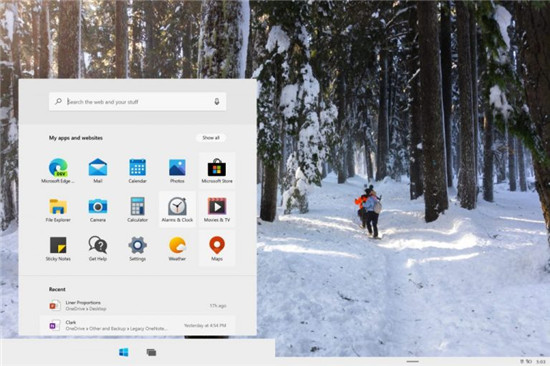 Windows 10X将专注于Web应用程
Windows 10X将专注于Web应用程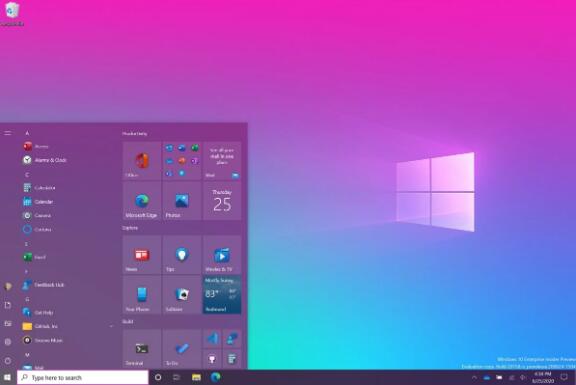 微软宣布推出Windows10 200
微软宣布推出Windows10 200 IPv6协议栈脆弱性分析
IPv6协议栈脆弱性分析 Win 10秋季创意者更新版致
Win 10秋季创意者更新版致 《生化危机4:重制版》公
《生化危机4:重制版》公 支付宝金选投顾被叫停怎
支付宝金选投顾被叫停怎 洛克王国周年庆礼包活动
洛克王国周年庆礼包活动 i5 12490F和12400F哪个好?i
i5 12490F和12400F哪个好?i 华擎显卡sn码查询
华擎显卡sn码查询 XP系统移动硬盘(GPT分区保
XP系统移动硬盘(GPT分区保 天威打印机怎么样
天威打印机怎么样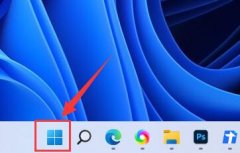 win11虚拟机在哪详细介绍
win11虚拟机在哪详细介绍 win7原版U盘安装教程
win7原版U盘安装教程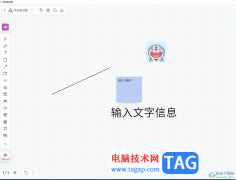 小画桌导入word文档的教程
小画桌导入word文档的教程 WPS文档恢复柱形图图表标
WPS文档恢复柱形图图表标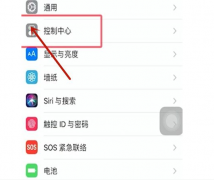 苹果怎么设置屏幕录制
苹果怎么设置屏幕录制 win10待机怎么唤醒
win10待机怎么唤醒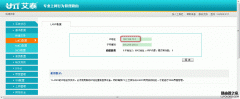 登录路由器问题排查
登录路由器问题排查 联通2m宽带送的华为527破解
联通2m宽带送的华为527破解
知云文献翻译是一款用户众多的软件,在其中我们可以轻松翻译文献,翻译后可以看进行复制等操作,非常地简单方便。如果我们希望在知云文献翻译中启用高亮表单字段,小伙伴们知道具体该...
次阅读
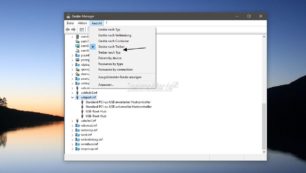
早在1月,我们就报告设备管理器在视图中获得了新的排序选项。当时隐藏起来,现在已经正式集成。到目前为止,在开发人员内部。但是由于此更改已真正实施,因此可以假定它最迟将在Win...
次阅读

Adobepremiere是一款视频处理软件,如果有需要我们也可以将图片作为素材将其剪辑为视频,只需要适当调整图片的显示时长就可以了。在premiere中添加图片素材后,我们还可以适当为图片设置一定...
次阅读

很多小伙伴都喜欢使用QuickCut软件来对视频进行剪辑操作,因为QuickCut软件中的功能十分的丰富,并且可以满足我们对于视频剪辑的各种需求。有的小伙伴在观看视频时,喜欢保存经典的台词片...
次阅读

很多用户们在win7系统中使用javac时,发现javac无法正常的运作使用等,其实这个问题应该是因为没有安装jdk,所以导致无法正常的运作使用哦。如果两者都安装了还是无法使用,就得需要去进行...
次阅读
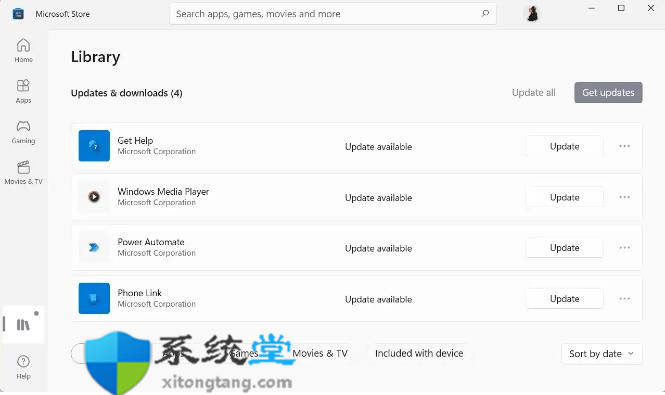
如何在Windows设备上卸载Phone Link 微软最近将Your Phone Companion 应用重命名为 Phone Link,并在此过程中引入了界面大修。最初的应用程序已经存在了很长一段时间...
次阅读
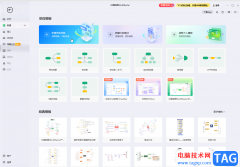
亿图脑图mindmaster是一款非常好用的思维导图制作软件,在其中我们可以自由设计思维导图的样式效果,布局结构,字体字号,背景效果等等。如果我们希望在亿图脑图mindmaster中修改主题的布局...
次阅读
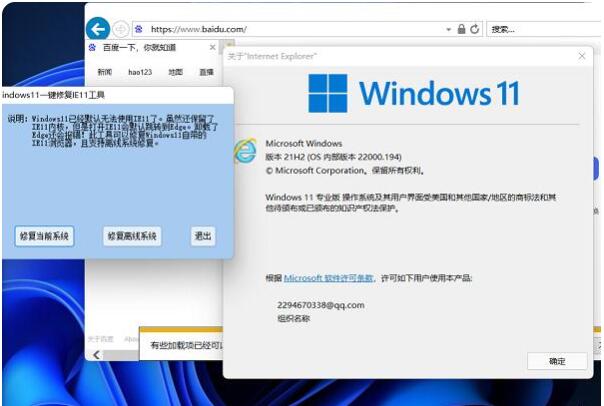
win11安装ie浏览器显示已安装在系统上怎么回事?教你电脑ie11浏览器如何下载安装 虽然Win11系统正式版中自带有浏览器功能,但是有些用户依然会选择使用ie浏览器,那么,Win...
次阅读
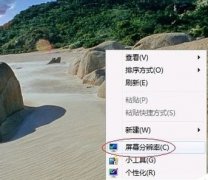
有些朋友在win7系统安装完成后感觉使用起来不够流畅舒服,那是因为没有进行过设置优化,我们可以在新系统安装完成后在视频文本显示、资源管理器等处进行优化。下面一起来看一下具体操...
次阅读
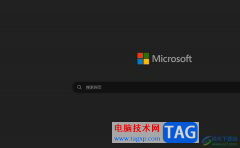
edge浏览器是大部分用户在电脑上经常使用的一款网页浏览软件,它给用户带来了快速、安全且更加个性化的网页浏览服务,吸引了不少的用户前来下载使用,当用户在使用edge浏览器软件时,可...
次阅读

很多小伙伴之所以会选择使用腾讯文档来对在线文档进行编辑,就是因为腾讯文档中的功能十分的丰富,能够满足我们对于文档的各种编辑需求。有的小伙伴在使用腾讯文档的过程中想要给文档...
次阅读
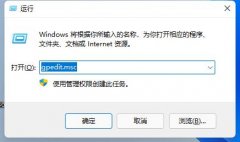
众所周知,win11系统玩游戏并不是很方便,例如经常会出现玩游戏老师弹出来的问题,玩着玩着就弹回桌面非常麻烦,这其实是win11任务栏定期刷新的问题,大家只需要更新最新的系统就可以解...
次阅读
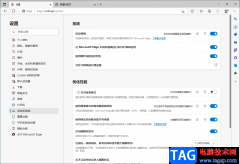
edge浏览器是win10系统电脑自带的一款浏览器,这款浏览器拥有非常简单清晰的操作界面,此外,你可以在该浏览器中进行下载油猴插件以及视频插件等,从而方便自己更好的使用edge浏览器,有...
次阅读
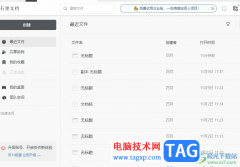
石墨文档是一款轻便、简洁的在线协作文档,它支持多人协作编辑、划词评论、文档实时保存、跨平台操作等功能,让用户可以实现多人一起探讨方案、记录会议信息或是资料共享等,能够有效...
次阅读

很多小伙伴之所以喜欢使用必剪,就是因为必剪这款软件使用起来十分的方便,我们在必剪中不仅可以直接使用B站近期的热梗爆梗,还可以直接添加一键三连,方便让观众直接点赞或收藏投币...
次阅读